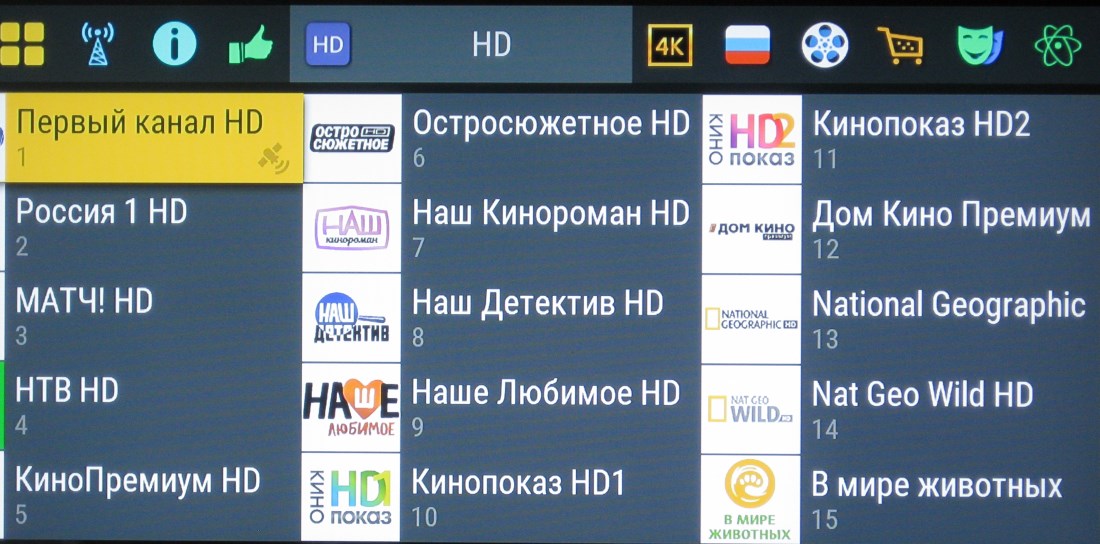| Главная » Статьи » Бытовая техника » Электроника |
Цифровой телевизионный ресивер DVB-T/T2 BBK SMP131HDT2: инструкция

Моя цифровая революция c телевизионным ресивером DVB-T/T2 BBKМы стоим на пороге цифрового телевидения. Впрочем, сам я уже лет 8 во всю пользуюсь на даче Триколором - других, аналоговых каналов в приемлемом качестве, мне не удалось поймать. Но теперь их скоро вообще отключат, и вещание будет только цифровое. И это здорово, так как даже в моей глубинке уже 20 бесплатных цифровых каналов. И, заметьте, что качество картинки они дают отличное. Наверное у многих, как и у меня, на даче скопилось большое количество старых, но вполне работоспособных телевизоров и мониторов. Лично у меня, их столько, что вполне можно смотреть телевизор в каждой комнате и даже в уличном сортире:) Да, они старые и не рассчитанные на прием цифрового телевидения, но это можно легко и дешево исправить купив приставки для приема DVB-T2. Именно такой формат внедряется в России. Начинаем свой переход на новый формат с опроса соседей. Наверняка уже кто-то попробовал и настроил у себя дома цифру. У нас тоже получится!  И первое открытие - для приема цифрового телевидения вполне подойдет обычная внешняя антенна. Я просто достал ее с чердака - туда она попала, когда я перешел на спутниковый Триколор. Как видно, я собрал временную конструкцию на втором этаже дома. Так проще было экспериментировать и находить правильную ориентацию на сигнал. Я купил еще приставку BBK - выбирал самую простую и дешевую, чтобы потом не жалеть, если ничего не получится. И первое открытие - для приема цифрового телевидения вполне подойдет обычная внешняя антенна. Я просто достал ее с чердака - туда она попала, когда я перешел на спутниковый Триколор. Как видно, я собрал временную конструкцию на втором этаже дома. Так проще было экспериментировать и находить правильную ориентацию на сигнал. Я купил еще приставку BBK - выбирал самую простую и дешевую, чтобы потом не жалеть, если ничего не получится.Самое главное - это правильно ориентировать антенну на передающую станцию. От этого очень сильно зависит и сила сигнала и качество сигнала (при низком качестве картинка начинает "распадаться"). Здесь нам поможет интерактивная карта, которую находим на сайте Российской телевизионной и радиовещательной сети (РТРС) - http://карта.ртрс.рф/  В моем случае я ориентировал антенну на передатчик в городе Чехове, который находится на расстоянии 26 км от моей дачи. Даже с учетом того, что антенна была без усилителя и находилась в доме, я получил удовлетворительный результат. С помощью карты я не только нашел передатчик, но и сумел соорентировать антенну. Более точная подстройка происходит по указателям качества сигнала и его мощности, которые после поиска каналов дает приставка. В моем случае я ориентировал антенну на передатчик в городе Чехове, который находится на расстоянии 26 км от моей дачи. Даже с учетом того, что антенна была без усилителя и находилась в доме, я получил удовлетворительный результат. С помощью карты я не только нашел передатчик, но и сумел соорентировать антенну. Более точная подстройка происходит по указателям качества сигнала и его мощности, которые после поиска каналов дает приставка.ПодключениеЯ подключал антенну к приставке, а приставку "тюльпаном" к телевизору. Если ваш телевизор имеет разъем HDMI, то логично для подключения к приставке использовать именно его, так как тогда сигнал поступит на телевизор в цифровом качестве. Тюльнан - это сигнал аналоговый. Но качество, за счет отсутствия помех, все равно меня порадовало. Если мы используем "тюльпан", то на телевизоре выбираем источник сигнала AV. Дальше остается на приставке сделать только поиск каналов и смотреть! Теперь поговорим о моей цифровой приставке BBK SMP131HDT2.Она построена на чипсете Ali3821, который имеет производительность — 1280 DMIPS. Приставка комплектуется пультом управления RC-SMP712, блоком питания на 5V и кабелем AV RCA. Тюнер приставки может принимать как сигнал DVB-T2, который используется сейчас в России, так и сигнал DVB-T, который используется в некоторых странах, например в Белоруссии и Украине. Тюнер имеет два выхода для подключения к телевизору HDMI и RCA -"тюльпан" Имеется вход USB 2.0 к которому подключаются флешки. На них можно записывать телепередачи и использовать приставку как медиацентр. К сожалению, подключить HDD с питанием от USB от у вас не получится, это уже функция более дорогих моделей. DVB-T2 позволяет предоставлять различные цифровые сервисы и услуги: Многоканальное мультиплексирование; Телевидение стандартной чёткости SDTV в форматах соотношения сторон экрана 4:3 и 16:9; Телевидение высокой чёткости HDTV; Телевидение сверхвысокой чёткости UHDTV; 3D-телевидение в стандарте DVB 3D-TV; Интерактивное гибридное телевидение в стандарте HbbTV; Видео по запросу; Телегид; Телетекст; Субтитры; Стереозвук; Объёмный звук; Звук Dolby Digital; Мультизвук (выбор языка вещания); Цифровое радио; Синхронизация времени и даты с цифровым телевещанием; Передача данных в стандарте DVB-DATA; Как видим, полезных функций много и я предвижу, что многие захотят сохранить и телевидение с коллективной антенны и подключить цифровые каналы (их пока немного, но качество намного выше). Можно использовать сплитер или подключить приставку. Если телевизор старый и в нем нет цифрового тюнера, то альтернативы приставке нет. Так что работа для приставки найдется не только на даче. В Москве я подключаю комнатную антенну BBK DA20 с усилителем 22db и, в отличии от дачи, мне даже не приходится ее специально ориентировать. 
КРАТКАЯ ИНСТРУКЦИЯЗнакомство с ресивером
Корпус устройства компактный, всего 100Х25Х80 мм, вентиляционные отверстия сделаны внизу и с боков. Как выясняется, при таких небольших размерах, хорошая вентиляция очень важна. Прибор греется, но температура процессора остается в допустимом диапазоне 60-70 C° Пульт управления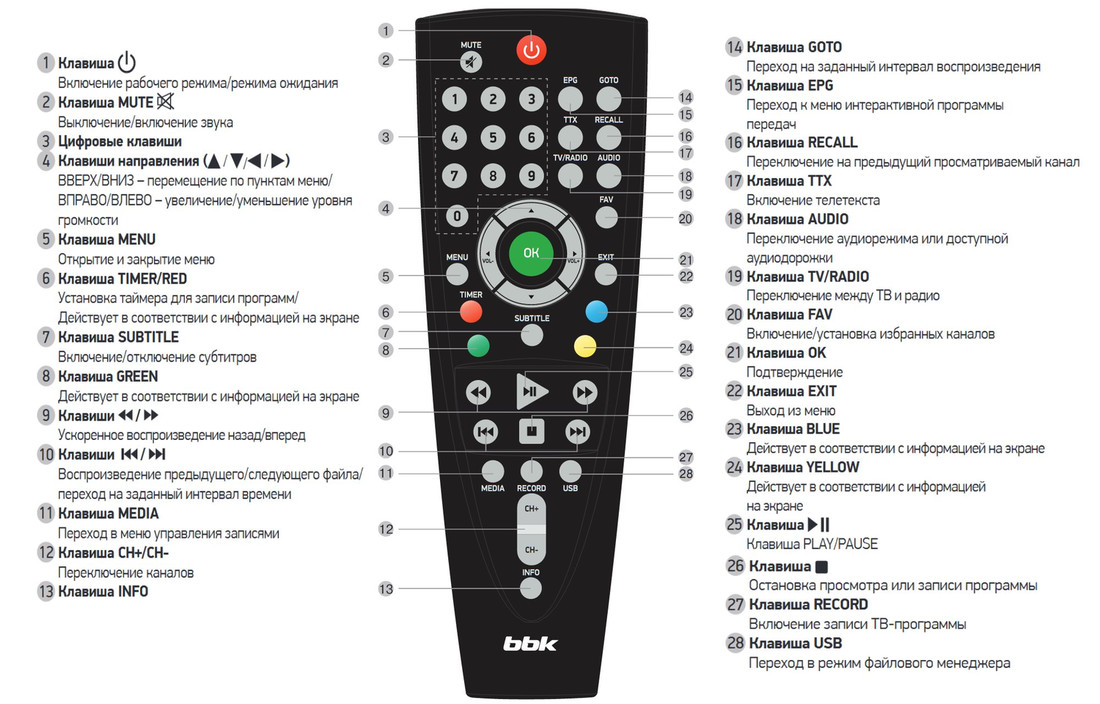 Пульт управления достаточно удобный, хотя расположение кнопок переключения каналов внизу пульта не кажется бесспорным. Для меня основным недостатком было отсутствие клавиши возврата на предыдущую программу. Включение устройства Первое включение приставкиЕсли вы используете ресивер впервые, то при включении появится меню «Добро пожаловать». Выберите вашу страну и язык. Установите формат изображения и режим изображения в соответствии с параметрами вашего телевизора.Нажмите на клавишу ОК для начала автоматического поиска каналов. Эти установки можно затем изменить восстановив заводские установки 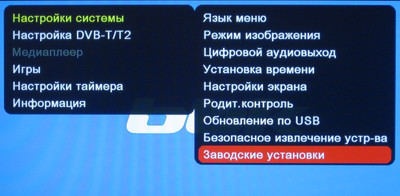 1. Нажмите клавишу MENU для перехода в главное меню. 2. Выберите пункт «Настройки системы/Заводские установки». Нажмите ОК. 3. Восстановите заводские установки, следуя подсказкам на экране. ПРИМЕЧАНИЕ • Пароль по умолчанию «0000». • Пароль по умолчанию «0000».4. После завершения восстановления заводских установок выключите и повторно включите ресивер, дождитесь появления меню «Добро пожаловать» и задайте начальные настройки. 5. Нажмите клавишу EXIT для выхода из главного меню. НАСТРОЙКА DVB-T/T2Войдите в главное меню. Перейдите в меню «Настройка DVB-T/T2»Меню «Настройка DVB-T/T2» содержит разделы: - Поиск канала -поиск канала вручную. После выбора соответствующих параметров значения интенсивности и качества сигнала должны быть более 60%. 
ОЧЕНЬ ВАЖНО! Вы видите в этом меню два параметра сигнала:«Уровень» и «Качество». Эти показатели помогают вам правильно настроить антену - выбрать ее расположение и ориентацию. Для комнатных антенн, особенно при условии большого удаления от передающей станции, это очень важно. Так, моя комнатная антена позволяла принимать сигнал только при той же ориентации на станцию, что и экспериментальная, большая, но, даже с учетом усиления, уровень сигнала был ниже. В городе, прием практически не зависел от ее расположения.
Автопоиск - автоматический поиск каналов 
Сортировка каналов -выбор способа сортировки каналов. - LCN - сортировка по уникальным номерам, присвоенным каналам (LCN); - Сортировка по Service ID в порядке их передачи в потоке, заданном вещателем; - Отключить сортировку. Список ТВ-каналов это пункт меню, в котором отображается весь список найденных телевизионных каналов с возможностью редактирования. Список радиоканалов - пункт меню, в котором отображается весь список найденных радиоканалов с возможностью редактирования Удалить все - удаление всех настроенных ТВ и радио-каналов. Питание антенны - пункт меню для включения питания активной антенны от ресивера. При использовании пассивной антенны или при наличии у антенны внешнего блока питания должно быть установлено значение «Выкл.» Отображать каналы - выбор типа отображаемых в списке каналов. Возможные значения: Все, Открытые, Закодированные. Программа передач - EPGEPG (Electronic Program Guide) − интерактивная программа передач для цифрового телевидения. Используя данную функцию, можно легко найти интересующие вас передачи. Вызвать программу передач с пульта можно клавишей EPG.• Во время просмотра телепередачи нажмите клавишу EPG на пульте дистанционного управления. На экране появится программа телепередач. • Выберите необходимую телепередачу для получения более подробной информации.  Доступ к программе передач (EPG)1. Нажмите клавишу EPG для входа в меню EPG (Электронный ТВ-гид). 2. Передвигайтесь с помощью клавиш направления по списку каналов и по расписанию передач выбранного канала. 3. Нажмите зеленую клавишу для установки задания таймера включения или записи программы. 4. Нажмите красную клавишу для вызова панели времени, позволяющей перемещаться по программе передач. Как посмотреть аннотацию передачи 1. Нажмите клавишу EPG для входа в меню EPG (Электронный ТВ-гид). 1. Нажмите клавишу EPG для входа в меню EPG (Электронный ТВ-гид).2. Найдите нужную передачу 3. Нажмите кнопку "ОК" Кнопка "info" -информация о текущем канале К сожалению, альтернативного доступа к содержанию телепередачи приставка не имеет. По кнопке "info", при однократном нажатии выводится только название передачи, а при повторном - сведения о сигнале: уровне и качестве. МЕДИАПЛЕЕРВойдите в главное меню. Перейдите в меню «Медиаплеер».  Медиаплеер позволяет воспроизводить и управлять медиаконтентом, записанным на внешний USB-носитель, который подключен к ресиверу через разъем USB,находящийся на лицевой панели. Согласно спецификации производителя USB порт поддерживает только Flash накопители. Некоторым пользователям удавалось подключать и мобильные жесткие диски (HDD), но это зависит, вероятно, от потребляемой мощности накопителя. Медиаплеер позволяет воспроизводить и управлять медиаконтентом, записанным на внешний USB-носитель, который подключен к ресиверу через разъем USB,находящийся на лицевой панели. Согласно спецификации производителя USB порт поддерживает только Flash накопители. Некоторым пользователям удавалось подключать и мобильные жесткие диски (HDD), но это зависит, вероятно, от потребляемой мощности накопителя.ПРИМЕЧАНИЯ • Цифровые и цветные клавиши на пульте управления (ПДУ) действуют в соответствии с информацией на экране. • Цифровая клавиша (5) на ПДУ используется для перехода между подменю. Полезно:клавиша 5 позволяет переключаться между типом медиаконтента - видео, музыка, фото. Особенно это необходимо, если Вы заходите в управление контентом по кнопке "MEDIA" или "USB" (они практически идентичны).Лайфхак:можно устроить прекрасное слайд-шоу если сначала найти подходящую музыку на флешке, а затем с помощью кнопки 5 перейти в меню "Изображение" и там устроить показ фото. При этом музыка будет продолжать воспроизводиться и создаст нужное настроение при просмотре фото!Меню «Медиаплеер» содержит: - PVRэто пункт меню для воспроизведения видеозаписей,сделанных с помощью функции PVR (записи телепрограмм, кнопка "RECORD".- Музыкаэто пункт меню для воспроизведения аудиозаписей.- Цифровая клавиша (6) для сортировки аудиотреков. - Цифровая клавиша (7) для выбора режима воспроизведения аудиотреков (разовый повтор/повтор всех треков/произвольное воспроизведение). - Изображениеэто пункт меню для воспроизведенияцифровых изображений. 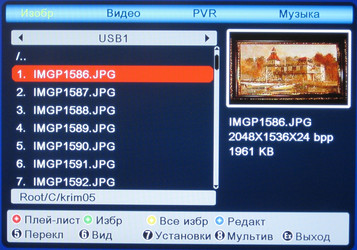 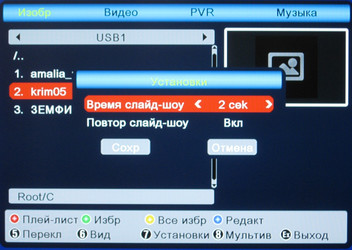
- Цифровая клавиша (6) для сортировки изображений. - Цифровая клавиша (7) для настройки воспроизведения изображений. - Цифровая клавиша (8) для просмотра изображений в мультиформате. - Видеоэто пункт меню для воспроизведения видеофайлов.
| |||||||||||||||||||||||||||||||||||||||||||||||||||||||||||||
| Чипсет | Ali3821 |
| Дисплей | Нет |
| Размеры | 100Х25Х80мм |
| Вес | 300гр |
| USB Flash | 2.0 |
| Пульт ДУ | RC-SMP712 |
| Поддержка Dolby AC3 | есть |
| Антенный выход | нет |
Типы поддерживаемых форматов:
| Контейнер/Расширение файла | Видеокодек | Аудиокодек | Разрешение/ Битрейт |
|---|---|---|---|
| AVI/*.avi | MPEG2, H.264 | MP2, MP3, AC3,ADPCM, AAC,HEAAC (стерео) | 1920х1080 до 20 Мбит/с |
| AVI/*.avi | MPEG2, H.264 | MP2, MP3, AC3,ADPCM, AAC,HEAAC (стерео) | 1920х1080 до 20 Мбит/с |
| MKV/*.mkv | H.264 MP and HP@L4.1,MPEG-1,2,4 SP ASP@L5 | MP2, MP3, AC3,AAC,HEAAC | 1920х1080 до 20 Мбит/с |
| MPG/*.mpg | MPEG1, 2 | MP2, MP3, AC3 | 1920х1080 до 20 Мбит/с |
| ts, m2ts | MPEG-2,H.264, AVS | MP2, MP3, AC3,ADPCM, AAC,HEAAC (стерео) | 1920х1080 до 20 Мбит/с |
| MP3/*.mp3 | MP3 | до 320 кбит/с | |
| Vorbis OGG/*.ogg | OGG | до 192 кбит/с |
РЕКОМЕНДАЦИИ ПО ОБЕСПЕЧЕНИЮ КАЧЕСТВЕННОГО ПРИЕМА СИГНАЛОВ ЦИФРОВОГО ТВ
Перед покупкой цифрового тюнера проверьте, что место приема входит в зону обслуживания передающего центра. Цифровой телевизионный ресивер обеспечивает прием сигналов только открытого, некодированного цифрового вещания.
Для приема цифрового эфирного сигнала в зоне уверенного приема вам понадобится антенна дециметрового (ДМВ) диапазона. При расстоянии до передающей станции 10–15 км или при отсутствии прямой видимости из-за расположенных вокруг зданий или сложного рельефа местности необходимо применять эффективные комнатные антенны с усилителем либо использовать наружные антенны.
Из-за большей высоты размещения и больших размеров использование наружных антенн всегда предпочтительнее комнатных. Если расстояние до передающей станции более 10–15 км, необходима наружная антенна с большим коэффициентом усиления. Наружные антенны с усилителем имеет смысл применять в сельской местности при большом расстоянии (более 20 км) до передающей станции.
Активные антенны в условиях города могут оказаться неэффективными из-за высокой чувствительности встроенных усилителей к индустриальным радиопомехам. Использование пассивных наружных антенн в этом случае может оказаться эффективнее.
Существующую антенну, на которую ведется прием дециметровых каналов аналогового эфирного телевидения, можно использовать и для приема сигналов цифрового вещания. Обратите внимание, что коллективная антенна кабельного телевидения для приема сигналов цифрового телевидения может не подойти, поскольку сигнал в нее поступает с районной телевизионной студии и эфирные сигналы цифрового телевидения в кабельной сети отсутствуют.
Учтите, что система цифрового телевидения бурно развивается и, в связи с проведением технических работ, возможны кратковременные отключения сигнала. Информация о них есть на сайте РТРС. Я лично, долго пытался настроить антенну, пока не понял, что как раз в этот момент идет наладка на станции.
Самое главное в этом правильно расположить антенну. Я уже писал, что карта со станциями позволяет добиться успеха. Вот примерно, как в этой исторической байке времен русско-турецкой войны 1877—1878 годов.
Главное - правильно найти направление
 Рассказывали о генерале Лазареве, которому мы обязаны взятием Карса (1877г.),что на одном заседании военного совета, на котором высказывались различные мнения и суждения относительно штурма этой крепости, особенно много говорили офицеры генерального штаба. Наконец, дошла очередь и до Лазарева. Председательствовавший, обратившись к нему, спросил Лазарева: как же он, которому поручено командовать штурмом, выслушав все эти мнения, будет распоряжаться войсками, каким образом он думает совершить этот подвиг?
Рассказывали о генерале Лазареве, которому мы обязаны взятием Карса (1877г.),что на одном заседании военного совета, на котором высказывались различные мнения и суждения относительно штурма этой крепости, особенно много говорили офицеры генерального штаба. Наконец, дошла очередь и до Лазарева. Председательствовавший, обратившись к нему, спросил Лазарева: как же он, которому поручено командовать штурмом, выслушав все эти мнения, будет распоряжаться войсками, каким образом он думает совершить этот подвиг?Тогда Лазарев попросил, чтобы ему показали карту, которая все время лежала на столе и по которой генералы делали свои указания, высказывая свои суждения о том, каким образом, по их мнению, нужно совершать штурм Карса. Когда Лазареву показали карту, он спросил: "гдэ мы?" Ему показали место, где они находились; он спросил; "а гдэ Карс?" Ему показали Карс. Тогда он сказал: "я пойду оттуда, гдэ мы, туда, гдэ Карс, и возму Карс". Все его объяснение заключалось в этом.
Через несколько дней действительно он так и сделал. Приказал брать Карс, сам был во главе войск, пошел и взял Карс. (С.Ю.Витте, воспоминания)
Как настроить антенну для приема цифрового эфирного ТВ. Возможные проблемы и способы их решения
Эта инструкция годится и для других цифровых телевизионных приставок BBK, построенных на чипе Ali. Пульт управления и система меню у них унифицирована. Например, посмотрите обзор SMP132HDT2.
Другие ресиверы от BBK
Мы уже упоминали, что многие ресиверы BBK имеют тот же пуль управления и те же меню, что и в моей модели. Так что эта инструкция и для них.

Выбирая модель, стоит обратить внимание и на некоторые отличия в характеристиках. Например,BBK SMP131HDT2 имеет поддержку Dolby AC3, а у модели BBK SMP023HDT2 ее нет. А вот если вы захотите подключить от одной антены несколько ресиверов, тогда вам нужна модель с антенным RF выходом, например, BBK SMP016HDT2 (чипсет Mstar7t01).
| Всего комментариев: 0 | |
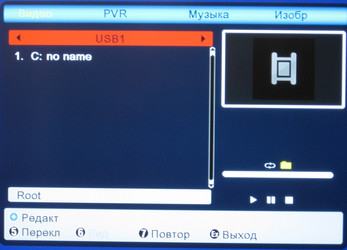
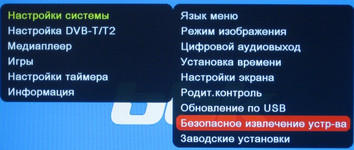

 Сегодня ясно одно. С внедрением бесплатного цифрового телевидения, многим операторам кабельного и спутникового телевидения придется столкнуться с серьезным конкурентом. Пока, на моей коллективной антенне гораздо больше каналов, но качество картинки, которое я получаю по старому коаксиальному кабелю с цифровым, да еще если HD, не сравнить. Текстовых сервисов, таких как программа передач или содержание передачи здесь нет и не может быть.
Сегодня ясно одно. С внедрением бесплатного цифрового телевидения, многим операторам кабельного и спутникового телевидения придется столкнуться с серьезным конкурентом. Пока, на моей коллективной антенне гораздо больше каналов, но качество картинки, которое я получаю по старому коаксиальному кабелю с цифровым, да еще если HD, не сравнить. Текстовых сервисов, таких как программа передач или содержание передачи здесь нет и не может быть.